
Inhaltsverzeichnis:
- Schritt 1: Teile & Werkzeuge
- Schritt 2: Über die Verstärkerschaltung, die ich bauen möchte
- Schritt 3: Auseinanderziehen des NES-Controllers
- Schritt 4: Entfernen des überschüssigen Kunststoffs im Controller
- Schritt 5: Vergrößern des Kabellochs, um den Topf nach innen zu passen
- Schritt 6: Hinzufügen der Audiobuchseneingänge zum NES-Controller
- Schritt 7: Hinzufügen eines Schalters zum NES-Controller
- Schritt 8: Hinzufügen des Micro-USB-Adapters zum NES-Controller
- Schritt 9: Anbringen des Lademoduls an die Batterie
- Schritt 10: Verdrahten des Schalters und des USB-Adapters
- Schritt 11: Hinzufügen einer LED, um anzuzeigen, wann der Kopfhörerverstärker ein- / ausgeschaltet ist
- Schritt 12: Ausarbeiten der richtigen Größe für die Prototypenplatine
- Schritt 13: Herstellung der Schaltung - Teil 1
- Schritt 14: Schaltung herstellen - Teil 2
- Schritt 15: Schaltung herstellen - Teil 3
- Schritt 16: Herstellung der Schaltung - Teil 4
- Schritt 17: Löten der Drähte an Ort und Stelle
- Schritt 18: Anschließen aller dieser Drähte
- Schritt 19: Feinschliff
- Autor John Day [email protected].
- Public 2024-01-30 07:17.
- Zuletzt bearbeitet 2025-06-01 06:08.



Ich habe jetzt ein paar Builds mit NES-Controllern gemacht (siehe unten). Diesmal habe ich es geschafft, einen Kopfhörerverstärker in einen aufzunehmen - keine leichte Aufgabe, wenn man bedenkt, wie viel Platz darin ist
Der Trick bestand darin, einen Li-Op-Akku (von einem alten Telefon) mit Lademodul und Spannungsregler in einem zu verwenden. Dies reduzierte den Platzbedarf für diese Teile und sorgte dafür, dass genügend Platz für Schaltung, Poti, LED und Schalter vorhanden war.
Draht kann auch viel Platz in einem solchen Build einnehmen, daher habe ich sehr dünne Computerkabel verwendet, um den Platzbedarf zu reduzieren.
Den NES-Controller fand ich in einem Mülleimer mit dem Kabel durchtrennt. Jemand muss gedacht haben, dass das Kupfer im Inneren mehr wert ist als der eigentliche Controller! Es wäre toll gewesen, die Tasten des Controllers nutzen zu können, aber das war einfach nicht möglich, also habe ich Kompromisse gemacht, wo ich musste. Der Topf ist an der Seite befestigt, an der sich das Kabel ursprünglich befand, da es bereits ein Loch für mich gab und es schien der richtige Ort zu sein, um es hinzuzufügen. Ich hätte eines der roten Knopflöcher benutzen können, aber der Knopf wäre hochgeklemmt und wäre in einer Tasche unbequem gewesen.
Sie fragen sich jetzt vielleicht, was zum Teufel ein Kopfhörerverstärker ist und warum ich einen brauche! Ihr Telefon hat nicht wirklich die Kraft, ein Paar Kopfhörer zu betreiben. Sie können dies hören, wenn Sie Musik über die Lautsprecher Ihres Telefons hören, der Ton klingt flach und hat keine wirkliche Reichweite. Wenn Sie Ihre Kopfhörer an einen separaten Verstärker anschließen, werden Sie erstaunt sein, wie viel Klarheit, Detailtreue und Dynamik Sie aus Ihren Lautsprechern hörbar verbessern.
Also ohne weiteres - los geht’s
Andere Kopfhörerverstärker, die ich gemacht habe
Machen Sie Ihren eigenen Kopfhörerverstärker V1
Machen Sie einen Kopfhörerverstärker V2
Mini-Kopfhörerverstärker
Projekte mit NES-Controllern
Variables Netzteil V2
Light Theremin in einem NES-Controller - 555 Timer
NES Controller Nachtlicht V2
NES Controller Nachtlicht aus Harz
Schritt 1: Teile & Werkzeuge




Teile:
1. NES-Controller - Sie können Kopien bei eBay günstig kaufen
2. 10K Duell Gang Potentiometer - eBay
3. Potentiometerknopf - eBay
4. 2 X 18K Widerstand - eBay
5. 4 X 68K Widerstand - eBay
6. 47K Widerstand - eBay
7. 3mm LED - eBay
8. NE5532 IC - eBay (10 ICs für etwas mehr als einen Dollar!)
9. 8-poliger Steckdosenhalter - eBay
10. SPDT-Schalter - eBay
11. 3 X 4.7uf Kondensator - eBay
12. 2 X 22pf Keramikkondensator - eBay
13. 3 X 220uf Kondensator - eBay
14. 2 x 3,5-mm-Stereo-Klinkenbuchse - eBay
15. Prototypentafel - eBay
16. 3.7 Li-Po-Akku - eBay oder kaufen Sie einen von einem alten Telefon
17. 3,7-V-Ladegerät und Spannungsreglermodul - eBay
18. Micro-USB-Adapter - eBay
19. Drähte. Ich habe ein dünnes Computer-Flachbandkabel verwendet, das Sie kostenlos bei Ihrem örtlichen Elektroschrott abholen oder bei eBay kaufen können
Werkzeuge
1. Lötkolben
2. Bohren. Es ist auch gut, einen Stufenbohrer zu haben, um die Löcher zu machen (ich habe mir erst vor kurzem ein Set geholt und ich liebe sie)
3. Drahtschneider
4. Dremel (nicht notwendig, aber immer griffbereit
5. Exacto-Messer
6. Übliche Schraubendreher, Kreuzschlitzschrauben usw.
7. Epoxidkleber
Schritt 2: Über die Verstärkerschaltung, die ich bauen möchte
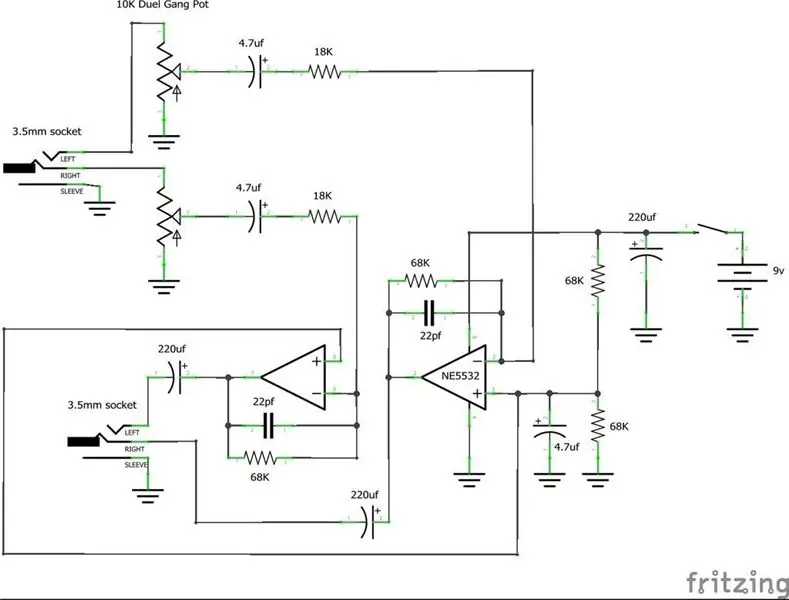

Der Verstärker ist mit dem Operationsverstärker 5532 aufgebaut. Der Operationsverstärker ist ein verzerrungs- und rauscharmes Gerät, das Lasten mit niedriger Impedanz auf einen vollen Spannungshub treiben kann, während gleichzeitig eine geringe Verzerrung beibehalten wird. Darüber hinaus ist er vollständig kurzschlussfest. Ich habe das Datenblatt zum Operationsverstärker beigefügt, falls jemand daran interessiert ist.
Das andere Positive an diesem Operationsverstärker ist, dass er billig ist, Sie brauchen nur 1 für die Schaltung und müssen sich nicht um virtuelle Erdungen kümmern oder versuchen, die Eingangs- und Ausgangserdung zu trennen.
Wenn Sie sich den Schaltplan zum ersten Mal ansehen, scheint es auch, dass es 2 Operationsverstärker-ICs gibt. Es gibt eigentlich nur einen und wird auf diese Weise gemacht, damit es einfacher zu gestalten ist. Das Endergebnis ist ein qualitativ hochwertiges, leistungsstarkes tragbares Gerät, das relativ einfach zu bauen ist und die Art und Weise, wie Sie Musik von Ihrem Telefon hören, verändern wird.
Stellen Sie sicher, dass Sie auch die Schaltung zuerst mit einem Steckbrett versehen. Nichts ist schlimmer, als zu denken, „das hast du verstanden“, alles zusammenzulöten und dann zu erkennen, dass du es vermasselt hast!
Schritt 3: Auseinanderziehen des NES-Controllers




Der erste Schritt besteht darin, den NES-Controller auseinander zu ziehen.
Schritte:
1. Entfernen Sie die 6 Schrauben auf der Rückseite des Controllers und bewahren Sie sie an einem sicheren Ort auf
2. Entfernen Sie die Platine und das Kabel. Das Kabel ist im Inneren des Controllers um ein paar Plastikstücke gewickelt, so dass Sie es abwickeln müssen
3. Entfernen Sie die Platine und alle Tasten. Bewahren Sie die Knöpfe mit den Schrauben auf - an einem sicheren Ort
4. Mein Controller war ziemlich schmutzig, also habe ich ihn gründlich mit Seifenwasser gewaschen
Schritt 4: Entfernen des überschüssigen Kunststoffs im Controller



Im Inneren des Controllers befinden sich Plastikfalten, Halterungen und andere kleine Teile, die Sie entfernen müssen. Sie müssen so viel Platz wie möglich im Inneren des Controllers schaffen, damit die Elektronik im Inneren untergebracht werden kann. Stellen Sie jedoch sicher, dass Sie keine der Schraubhalterungen entfernen oder das Gehäuse schließen möchten!
Schritte:
1. Verwenden Sie zuerst einen flachen Drahtschneider und entfernen Sie den gesamten erhöhten Kunststoff, den Sie im Inneren des Gehäuses sehen.
2. Sie müssen auch den Kunststoff, der die Tasten umgibt, entfernen.
3. Entfernen Sie alle Zwickel um die Innenseiten des Gehäuses
4. Sie müssen auch das wenig überschüssige Plastik entfernen, das das Kabelloch unterstützt. Ich habe gerade ein exaktes Messer darüber gefahren und den überschüssigen Kunststoff vorsichtig entfernt
5. Das einzige, was im Controller stehen sollte, sind die Schraubhalterungen.
6. Reinigen Sie die entfernten Plastikteile, damit keine kleinen Teile herausragen - Sie möchten das Innere des Gehäuses so flach wie möglich haben
Schritt 5: Vergrößern des Kabellochs, um den Topf nach innen zu passen




Schritte:
1. Das Loch, aus dem das Kabel herauskam, muss vergrößert werden. Das geht am besten, wenn Sie zuerst das Controller-Gehäuse wieder zusammenbauen.
2. Vergrößern Sie das Loch mit einem Bohrer
3. Nehmen Sie den Controller wieder ab und stellen Sie den Topf in den Abschnitt, um sicherzustellen, dass er in Ordnung ist.
4. Zu diesem Zeitpunkt habe ich auch die Hauptkomponenten in das Gehäuse gelegt, um ein Gefühl dafür zu bekommen, wie alles im Gehäuse angeordnet wird.
Schritt 6: Hinzufügen der Audiobuchseneingänge zum NES-Controller



Ich habe darüber nachgedacht, die Klinkeneingänge dort hinzuzufügen, wo die 2 roten Tasten auf dem NES-Controller sind. Mir wurde jedoch ziemlich schnell klar, dass dies ein unangenehmer Ort sein würde, um sie zu finden, da die Buchsen seitlich herausragen, was in Ihrer Tasche ziemlich unangenehm wäre.
Schritte:
1. Biegen Sie zuerst die Beine an den Klinkeneingängen wie in den Bildern gezeigt. Dadurch hast du etwas mehr Platz im Koffer
2. Als nächstes müssen Sie ein paar Löcher bohren, um die Eingangsbuchsen zu passen. Achten Sie beim Bohren der Löcher in die Seitenwand des Gehäuses auf Folgendes:
A. Die Löcher müssen gebohrt werden, damit die Klinkeneingänge flach auf der Unterseite des Gehäuses sitzen können. Dazu müssen die Bohrlöcher so hoch wie möglich im unteren Gehäuse platziert werden.
B. Berücksichtigen Sie dabei die Schraubbefestigungen im Gehäuse. Wenn Sie die Löcher an der falschen Stelle bohren, sind die Halterungen im Weg
3. Sichern Sie jeden der Klinkeneingänge.
Schritt 7: Hinzufügen eines Schalters zum NES-Controller



Der Schalter, den ich benutzte, war einer, den ich herumgelegt hatte. Ich hätte es aus irgendeinem toten elektronischen Gerät herausgezogen. Ich beschloss, den Schalter im Abschnitt „Start“des NES-Controllers zu platzieren, was ein passender Ort schien
Schritte:
1. Um den Schalter zu befestigen, habe ich ein wenig Epoxidkleber verwendet. Schalter und Kleber vermischen sich nicht wirklich, also verwende nicht viel.
2. Testen Sie den Schalter nach dem Trocknen, um sicherzustellen, dass kein Klebstoff in den Schalter gelangt ist
3. Beim „Auswählen“-Loch wird der ursprüngliche schwarze Knopf etwas später ersetzt
Schritt 8: Hinzufügen des Micro-USB-Adapters zum NES-Controller



Das Lademodul ist großartig, aber der einzige kleine Nachteil ist, dass der USB-Ausgang versenkt ist, was die Verwendung in einem Projekt wie diesem erschwert. Die Lösung besteht darin, einen Mini-USB-Adapter hinzuzufügen. Sowohl am Modul als auch am Adapter befinden sich klare Lötstellen, sodass das Anschließen ein Kinderspiel ist
Schritte:
1. Da ich Batterie, Modul und Adapter nah beieinander halten wollte (nur kurze Kabellängen benötigt), habe ich mich entschieden, den Adapter nahe am Potentiometer anzubringen.
2. Platzieren Sie den Adapter im Gehäuse und markieren Sie, wo der USB-Eingang aus dem Gehäuse austritt
3. Um den kleinen Schlitz für den USB-Ausgang zu machen, bohren Sie zuerst ein paar kleine Löcher, wie in der Abbildung gezeigt. Der Bohrer sollte ungefähr ¾ der Breite des USB-Anschlusses. sein
4. Als nächstes schneiden Sie das kleine Stück Plastik zwischen den Löchern weg
5. Verwenden Sie eine kleine, flache Feile, um den Schlitz zu formen. Nehmen Sie sich Zeit und vergrößern Sie es langsam, bis der USB-Ausgang gerade passt
6. Zuletzt eine kleine Menge Epoxidharz auf den Boden des Auslasses auftragen und festkleben. Stellen Sie sicher, dass kein Kleber in den USB-Anschluss gelangt
Schritt 9: Anbringen des Lademoduls an die Batterie



Ich habe vergessen, Fotos zu machen, aber bevor Sie den Akku hinzufügen, müssen Sie alle Tasten festkleben. Ich habe jedem etwas Epoxidkleber hinzugefügt und sie festgeklebt
Schritte:
Ich habe vor kurzem eine Anleitung zur Wiederverwendung alter mobiler Batterien gemacht, die hier zu finden ist. Diese Anleitung führt Sie durch, wie Sie das Modul mit der Batterie verkabeln
1. Fügen Sie etwas Sekundenkleber auf die Unterseite des Moduls und kleben Sie es auf die Batterie. Stellen Sie sicher, dass die Lötpunkte der „Batterie“zu den Batteriepolen zeigen
2. Um das Modul mit der Batterie zu verbinden, habe ich einige Widerstandsbeine verwendet. Fügen Sie jedem der Batteriepole etwas Lötmittel hinzu. Stellen Sie sicher, dass Sie das Lot schnell hinzufügen, da Sie nicht möchten, dass die Batterie überhitzt.
3. Löten Sie ein Widerstandsbein an den positiven Lötpunkt des Moduls, biegen Sie das Bein und löten Sie es dann an die Batterie
4. Machen Sie dasselbe für den Boden.
Schritt 10: Verdrahten des Schalters und des USB-Adapters



Wie in einem früheren Schritt erwähnt, ist der von mir verwendete Draht ein dünner Banddraht. In einem Projekt wie diesem muss ich den Platz reduzieren, wo ich kann, und die Verwendung von Flachbandkabel funktioniert ein Vergnügen.
Schritte:
1. Löten Sie 2 Kabellängen an Masse und positive Lötpunkte am USB-Ausgang
2. Ermitteln Sie, wie lange jeder benötigt, trimmen und löten Sie an den Eingangslötpunkten des Lademoduls
3. Löten Sie als nächstes einen Draht an die positive Ausgangslötstelle des Moduls. Messen, trimmen und löten Sie das andere Ende an einen der Endlötpunkte am Schalter. Der andere Draht, der an den Schalter gelötet wird, kommt aus dem Stromkreis
Schritt 11: Hinzufügen einer LED, um anzuzeigen, wann der Kopfhörerverstärker ein- / ausgeschaltet ist




Das Hinzufügen einer LED ist eine großartige Möglichkeit, um anzuzeigen, wenn der Verstärker eingeschaltet ist. Es ist eine einfache Ergänzung, die es auf jeden Fall wert ist, aufgenommen zu werden.
Schritte
1. Bohren Sie ein 3 mm Loch in den NES-Controller, wo Sie die LED haben möchten. Ich habe dies oben auf dem Controller in der Nähe des Topfes und der USB-Steckdose platziert
2. Drücken Sie die LED in das Loch und fügen Sie bei Bedarf ein wenig Sekundenkleber hinzu, um sie an Ort und Stelle zu halten
3. Trimmen Sie das positive LED-Bein und löten Sie einen 3.3K-Widerstand an.
4. Verbinden Sie das andere Bein des Widerstands mit dem mittleren Lötpunkt des Schalters
5. Das andere Bein der LED wird auf der Platine mit Masse verbunden
Schritt 12: Ausarbeiten der richtigen Größe für die Prototypenplatine




Es mag etwas rückständig erscheinen, zuerst alle Teile zum Gehäuse hinzuzufügen und dann die Größe der Prototypenplatine zu berechnen, aber es ist eine gute Möglichkeit, genau herauszufinden, mit welchem Raum Sie arbeiten müssen. Ich habe die Teile offensichtlich mit Blick auf die Platine zum NES-Controller hinzugefügt und versucht, so viel Platz wie möglich zu lassen.
Schritte:
1. Platzieren Sie die Prototypenplatine im Controller. Das Brett passt sehr gut in die Länge, muss aber getrimmt und in zwei Hälften geschnitten werden, damit es passt.
2. Sie können sehen, warum ich die Beine an den Klinkeneingängen nach oben gebogen habe. Dadurch habe ich etwas mehr Platz für die Platine
3. Der Schalter und die Schraubenhalterung waren im Weg, also habe ich diese Abschnitte einfach auf der Prototypenplatine ausgeschnitten und um sie herum angebracht
Schritt 13: Herstellung der Schaltung - Teil 1




Also beschloss ich, den IC direkt auf die Platine zu löten. Ich würde vorschlagen, dass Sie dies nicht tun und einen IC-Sockel verwenden, damit Sie den IC wechseln können, wenn etwas schief geht.
Ich werde den Schaltungsaufbau Schritt für Schritt durchgehen. Wenn Sie also noch nicht mit dieser Art von Build vertraut sind, sollten Sie leicht folgen können.
Schritte:
1. Zuerst den IC anlöten. Sie können in den Bildern sehen, dass ich es 4 Löcher vom Rand entfernt platziert habe. Dies gibt Ihnen etwas Platz beim Hinzufügen der Kondensatoren
2. Als nächstes verbinden Sie Pin 4 mit dem Massebus und Pin 8 mit dem positiven Bus auf der Prototypenplatine. Ich benutze dazu Widerstandsbeine
3. Schnappen Sie sich beide 220 uf-Kappen. Der erste lötet das positive Bein an Pin 7 und das andere Bein an einen freien Lötpunkt. Legen Sie es flach hin, wie ich es auf den Bildern getan habe. Wenn Sie dies nicht tun, können Sie es nicht in den NES-Controller einfügen
4. Das andere Bein an Pin 1 und das andere Bein an einen freien Lötpunkt löten
Schritt 14: Schaltung herstellen - Teil 2




Sie haben vielleicht bemerkt, dass an Pin 3 des ICs einige Komponenten angelötet sind. Ich musste mir eine Möglichkeit einfallen lassen, alle Teile zu befestigen, die meiner Meinung nach gut funktioniert haben. In diesem Schritt werde ich anfangen, Pin 3 zu erweitern, um alle benötigten Teile anbringen zu können
Schritte:
1. Löten Sie einen 68K-Widerstand an die Pins 1 und 2 und auch die oberen Pins 6 und 7
2. Löten Sie eine 22pf-Kappe an die gleichen Pins
3. Fügen Sie einen Überbrückungsdraht (nur ein Widerstandsbein) von Pin 3 zum Ersatzlötpunkt neben dem IC hinzu
Schritt 15: Schaltung herstellen - Teil 3



Als nächstes müssen Sie die 18K-Widerstände löten. Sie können in den Bildern sehen, dass diese rechts von der Prototypenplatine ausgehen. Das liegt daran, dass Sie später ein paar Kappen hinzufügen müssen und den Platz benötigen
Schritte:
1. Fügen Sie einen 18K-Widerstand zu Pin 6 hinzu und löten Sie das andere Bein an einen freien Platz auf der Prototypenplatine.
2. Machen Sie dasselbe für Pin 2
3. Zeit, einen der ersten Widerstände zu Pin 3 hinzuzufügen. Platzieren Sie einen 68K-Widerstand in das letzte Loch, das dem Massebusstreifen am nächsten ist, und löten Sie es ein. Löten Sie das andere Bein auf Masse
Schritt 16: Herstellung der Schaltung - Teil 4




Jetzt ist es an der Zeit, Pin 3 zusammen mit einer 4,7-Kappe einen weiteren Widerstand hinzuzufügen. Sie müssen auch die Pins 3 und 5 miteinander verbinden.
Schritte:
1. Schnappen Sie sich einen 68K-Widerstand. Dieser wird mit dem positiven Bus verbunden. Löten Sie ein Bein an das von Pin 3 kommende Überbrückungskabel.
2. Löten Sie das andere Bein auf der anderen Seite des ICs, wie in der Abbildung gezeigt
3. Fügen Sie ein weiteres Überbrückungskabel hinzu und verbinden Sie es mit dem positiven Bus und dem Widerstandsbein
4. Auf der anderen Seite des Jumpers löten Sie eine 4.7uf-Kappe (positives Bein)
5. Der Minusschenkel ist mit der Masseschiene zu verlöten. Stellen Sie sicher, dass Sie die Kappe wie in den Bildern gezeigt ablegen
6. Schließlich müssen Sie eine 200uf-Kappe von der positiven Busleiste an die Erdungsschiene anlöten. Lege auch diesen hin.
Das war's für die Komponenten, jetzt ist es an der Zeit, einige Drähte an die Platine zu löten
Schritt 17: Löten der Drähte an Ort und Stelle



Jetzt ist es an der Zeit, Drähte hinzuzufügen, damit Sie den Topf, die Buchsen, die Batterie und die LED mit der Platine verbinden können. Der Draht, den ich verwendet habe, war dünner Computerbanddraht. Diese können Sie in der Regel kostenlos bei Ihrem örtlichen Elektroschrott-Depot abholen.
Schritte:
1. Drahtlitzen aus dem Flachbandkabel ziehen
2. Beginnen Sie, diese auf der Prototypenplatine einzulöten. Es hilft, den Schaltplan zu verwenden, um sicherzustellen, dass alle Drähte richtig angeschlossen sind.
3. Vergessen Sie nicht, ein paar Drähte für die Batterie und einen zusätzlichen Draht zum negativen Busstreifen für die LED hinzuzufügen. Die LED wird im Schaltplan nicht angezeigt, aber es hilft, eine hinzuzufügen, damit Sie wissen, wann der Verstärker eingeschaltet ist.
4. Löten Sie auch 2 Drähte auf das Potentiometer. Diese werden später mit dem Klinkeneingang verbunden.
Schritt 18: Anschließen aller dieser Drähte



Sobald alle Drähte der Prototypenplatine hinzugefügt wurden, müssen Sie sie als nächstes mit den Hilfsteilen verbinden. Drähte können ziemlich viel Platz beanspruchen, also nehmen Sie sich beim Hinzufügen der Drähte Zeit und halten Sie sie so kurz wie möglich.
Schritte:
1. Legen Sie die Platine in den NES-Controller. Es ist eine gute Praxis, an die Unterseite der Platine zu gelangen, falls Sie Änderungen vornehmen müssen, obwohl ich in diesem Build die Drähte ziemlich kurz gehalten habe
2. Beginnen Sie als nächstes, jeden Draht gegen die Komponente zu messen, an die er angeschlossen werden soll, und kürzen Sie ihn auf Länge.
3. Das Drahtende verzinnen und festlöten.
4. Fahren Sie damit fort, bis alle Verbindungen hergestellt sind
5. Fügen Sie für die LED einen 3.3K-Widerstand zum positiven Bein hinzu und verbinden Sie diesen mit dem Schalter
6. Löten Sie einen Draht vom Massebus zum negativen Bein der LED
7. Das Pluskabel von der Batterie muss an den anderen Lötpunkt des Schalters angeschlossen werden
Schritt 19: Feinschliff



Schließe jetzt.
Bevor Sie das Gehäuse schließen, testen Sie es, um sicherzustellen, dass alles wie gewünscht funktioniert. Wenn nicht, überprüfen Sie Ihre Verbindungen und testen Sie sie erneut, bis Sie einige süße Melodien aus Ihren Kopfhörern hören. Sie werden ein leichtes Knacken hören, wenn Sie den Verstärker über Ihre Kopfhörer einschalten - keine Sorge - dies ist nur das Aufladen der Kappen.
Schritte:
1. Wenn alles wie gewünscht funktioniert, setzen Sie die Rückabdeckung auf und stellen Sie sicher, dass das Potentiometer an der richtigen Stelle ist.
2. Alles vorsichtig wieder festschrauben
3. Fügen Sie die kleine Mutter für das Potentiometer hinzu und sichern Sie
4. Fügen Sie oben am Potentiometer einen Knopf hinzu
Das ist es. Sie haben Ihren eigenen Kopfhörerverstärker gebaut


Zweiter Preis im Wiederverwendungswettbewerb
Empfohlen:
Windows 10 auf einem Raspberry Pi zum Laufen bringen – wikiHow

So funktioniert Windows 10 auf einem Raspberry Pi
Heimwerken -- Einen Spinnenroboter herstellen, der mit einem Smartphone mit Arduino Uno gesteuert werden kann – wikiHow

Heimwerken || Wie man einen Spider-Roboter herstellt, der mit einem Smartphone mit Arduino Uno gesteuert werden kann: Während man einen Spider-Roboter baut, kann man so viele Dinge über Robotik lernen. Wie die Herstellung von Robotern ist sowohl unterhaltsam als auch herausfordernd. In diesem Video zeigen wir Ihnen, wie Sie einen Spider-Roboter bauen, den wir mit unserem Smartphone (Androi
Wie man aus einem alten Computer einen persönlichen Mini-Schreibtischventilator macht – passt in Ihre Tasche – wikiHow

Wie man aus einem alten Computer einen persönlichen Mini-Schreibtischventilator macht – passt in Ihre Tasche: Ich zeige Ihnen, wie Sie aus einem alten Computer einen persönlichen Mini-Schreibtischventilator machen. Ein Bonus ist, dass es sogar in Ihre Tasche passt. Dies ist ein sehr einfaches Projekt, daher ist nicht viel Erfahrung oder Fachwissen erforderlich. Fangen wir also an
So führen Sie eine Kraftkalibrierung auf einem CombiTouch durch: 6 Schritte

So führen Sie eine Kraftkalibrierung auf einem CombiTouch durch: Diese Anleitung zeigt, wie Sie eine Kraftkalibrierung auf einem Alto-Shaam CombiTouch-Ofen durchführen. Wenn der Bildschirm nicht auf die Berührung reagiert oder ein anderes Symbol aktiviert als das, das Sie berühren, folgen Sie einfach diesen Anweisungen. Wenn die
Netflix auf einem Pi2 (obwohl kein Ton): 3 Schritte

Netflix auf einem Pi2 (obwohl kein Ton): Hallo zusammen! Es gibt viele Tutorials online, um Netflix auf dem Raspberry Pi2 zu bekommen. Die meisten von ihnen sind jedoch veraltet und nicht sehr klar. Also, ich bin hier, um Ihnen meine Lieblingsmethode zu zeigen, um Netflix auf dem Himbeer-Pi zu bekommen. Der Pi funktioniert großartig für mos
